
使用快捷指令来进行CAD绘图,可以提高绘图速度和效率,把这些指令活学活用,会给我们的绘图工作带来意想不到的效果。然而CAD的绘图命令多达数百条,要将这些指令全部掌握,不但烦琐,而且没有必要。
实践证明使用AUTO CAD提高绘图速度和效率的方法有使用样板图、用好当前点、块与属性,巧妙使用命令的组合以及灵活使用层和Ucs。本文让你充分体验到这些功能的魅力所在。

一、样板图
样板图是绘制一幅新图形时,用来给这个新图形建立一个作图环境的一个样本。其中包括层,每一层的线形,颜色,标注时字的大小,字的纵横比,箭头大小,绘图范围等一些限制设置。样板图中甚至还可以包含一些通用的图形,如图框,标题栏,粗糙度符号等,凡是公用的参数,图形等都可以放在样板图中。这样便于各个使用该样板图的图形共享。做一个合适的样板图上作图,可以带来以下好处:
1. 不需重复设置
各种图形的共同参数是很多的,如箭头大小、字的高低、图层颜色等。如果不使用样板图,每一个图形我们都要进行设置。如果使用样板图我们只需要设置一次,这样我们节省大量的作图时间。并且可以实现作图的标准化。
2. 样板图本身是一个利用率极高的图库
你可以将经常使用的符号,例如:粗糙度符号、设计基准符号、 螺钉螺帽符号等做成块放在样板图里单独存储,在需要时可以非常方便地调出,插入到所需要的位置即可。还可以将本厂中的常用的或系列化的零件图放到样板图 中,便于今后调用。因此绘图时间越长,样板图中保留的图块越多,今后绘图的速度就会越快。

金刚石钢板钻
▲
【点击上图 ☝ 直接购买】
3. 在样板图中设定有层,并规定每一层的使用范围
这样就可以保证每一个使用该样板图的线型和颜色一致,能够保证使用大型绘图机时多张图纸同时输出,保证所有图形图幅大小,字体的大小等一致,并可以节约图纸,便于图纸管理等。
二、命令组合应用
在长期使用Auto cad的过程中,对于各种命令熟练使用的基础上,可以发现,有几组命令组合使用可以方便地减少命令转换的麻烦。
1. offset与Trim命令的组合使用
在绘图过程中,可以毫不夸张地说,如果你能够熟练掌握这两个命令的组合使用,那么,一般绘图你就可以顺利完成。
在使用的过程中,首先是绘制出设计基准,随后就使用Offset命令。再用Trim剪裁。这样你可以省去大量的坐标输入。先不要管画长了或是画短一类的事:
第一步工作是根据图纸的需要Offset上应该有的图素,生成基本图样。
第二步工作才是用Trim命令剪切掉所有多余的线或弧。这就象是编织工作,编织完基本图形,最后的工作是修剪多余的材料,以期得到完整利落的最后样品。
2. Scale:Scale命令可以改变现存实体的大小
虽然它的使用方法与Rotate命令十分相似,但是它与Rotate命令相比,给人的感觉是全新的。例如,在绘制图素某一部分的放大图时,先使用copy命令将该部分拷贝到空白位置处,然后用Trim 命令修剪掉多余的部分,再使用Scale命令直接放大即可。在Scale放大系数中还有Reference选项,合理利用该选项你可以做到:
(1)使用绝对长度缩放实体
例如,某实体的一边的当前长度为4.8个绘图单位,现在要把它放大到7.5个单位长。通常的做法是算出相对的缩放因子为 1.5625,再输入值来放大实体。使用“Reference” 或者是“R”选择项来指明当前长度为4.8,再根据要求添入新的长度为7.5即可。另外还可以指定需缩放线的两个端点来显示参考长度,然后再指明所需的新长度。
(2)整个图形的重新缩放
如果用户觉得原来选用的绘图单位不合适,就可以使用该命令来选中图中所有的实体(窗口选择),然后使用“Reference”项,指定已知长度实体的两个端点,再指明要求的新长度,于是图内的所有实体将按要求重新缩放。
3. 当前点及Ucs当前点即绘图到当前时的最后一个点
当前点的使用实际上与相对坐标密切相关。在绘图过程中,计算点的坐标十分麻烦,并且容易出错,甚至根本就无法根据给出的条件算出其绝对坐标来。图纸上的标注实际上就是相对标注的。如果将当前点移到标注的一端,确定另一端的位置就可以直接利用图纸尺寸,使用相对坐标了。
移动当前点的方法十分简单,就是使用Line命令在”From”提示下,采用目标捕捉将当前点移动到标注线的已知端,在随后的”To”的状态下回车。当前点就移过来了。随后可以使用其它命令。你还可以使用Ucs即用户坐标,将用户坐标原点移动到标注的已知端,确定另外一端就可以直接使用绝对坐标了。
三、块与属性
块是用来组合成复杂图形的一种简洁方便的实体,它被Auto cad当作是单一的对象来处理。下面来看块的重要功能:
1. 建立图库
利用块的性质,可以将当前图形中的一组对象,或者以前某个独立的图形定义一个块,也可以将常用的图素作成块,存放在样板图里。这样,实际上是建立了用户自己的“零件”库。绘制其它的图形时可以直接调用。甚至我们可以使用块将一些较小的细节图做块,按照“拼积木“的方式构成一张整图。经常用到的图形可以一次完成而不必重复制作。这大大地加快了绘图速度。
2. 节省内存及磁盘空间
想成为江湖高手( CAD高手),就必须练习独门秘籍( 快捷键)。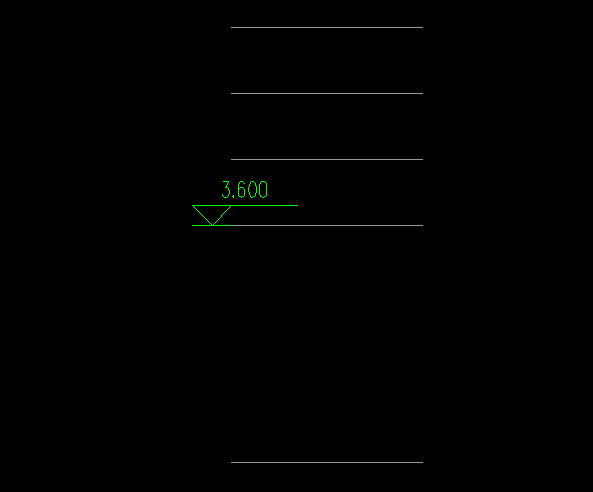 “对象特征
“对象特征
快捷键 | 说明 | 快捷键 | 说明 |
ADC | *ADCENTER(设计中心“Ctrl+2” | CH , MO | *PROPERTIES(修改特性“Ctrl+1”) |
MA | *MATCHPROP(特性匹配 | ST | *STYLE(文字样式) |
COL | *COLOR(设置颜色 | LA | *LAYER(图层操作 |
LT | *LINETYPE(线形 | LTS | *LTSCALE(线形比例 |
LW | *LWEIGHT (线宽 | UN | *UNITS(图形单位 |
ATT | *ATTDEF(属性定义 | ATE | *ATTEDIT(编辑属性 |
BO | *BOUNDARY(边界创建,包括创建闭合多段线和面域) | AL | *ALIGN(对齐) |
EXIT | *QUIT(退出) | EXP | *EXPORT(输出其它格式档) |
IMP | *IMPORT(输入档) | OP ,PR | *OPTIONS(自定义CAD设置) |
*PLOT(打印) | PU | *PURGE(清除垃圾) | |
RE | *REDRAW(重新生成) | REN | *RENAME(重命名) |
SN | *SNAP(捕捉栅格) | DS | *DSETTINGS(设置极轴追踪) |
OS | *OSNAP(设置捕捉模式) | PRE | *PREVIEW(打印预览) |
TO | *TOOLBAR(工具栏 | V | *VIEW(命名视图) |
AA | *AREA(面积) | DI | *DIST(距离) |
LI | *LIST(显示图形数据信息) |
快捷键 | 说明 | 快捷键 | 说明 |
PO | *POINT(点) | L | *LINE(直线) |
XL | *XLINE(射线) | PL | *PLINE(多段线) |
ML | *MLINE(并行线) | SPL | *SPLINE(样条曲线) |
POL | *POLYGON(正多边形) | REC | *RECTANGLE(矩形) |
C | *CIRCLE(圆) | A | *ARC(圆弧) |
DO | *DONUT(圆环) | EL | *ELLIPSE(椭圆) |
REG | *REGION(面域) | MT | *MTEXT(多行文本) |
T | *MTEXT(多行文本) | B | *BLOCK(块定义) |
I | *INSERT(插入块) | W | *WBLOCK(定义块档) |
DIV | *DIVIDE(等分) | H | *BHATCH(填充) |
D | 尺寸资源管理器 | G | 对相组合 |
H | 填充u | I | 插入 |
S | 拉伸 | T | 文本输入 |
W | 定义块并保存到硬盘中 | V | 设置当前坐标 |
U | 恢复上一次操做 | O | 偏移 |
P | 移动 | T MT | 多行文字 |
DT | TEXT单行文字 | DR | DRAWORDER改变显示顺序(上/下) |
快捷键 | 说明 | 快捷键 | 说明 |
CO | *COPY(复制) | MI | *MIRROR(镜像) |
AR | *ARRAY(数组) | O | *OFFSET(偏移) |
RO | *ROTATE(旋转) | M | *MOVE(移动) |
E | DEL键 *ERASE(删除) | X | *EXPLODE(分解) |
TR | *TRIM(修剪) | EX | *EXTEND(延伸) |
S | *STRETCH(拉伸) | LEN | *LENGTHEN(直线拉长) |
SC | *SCALE(比例缩放) | BR | *BREAK(打断) |
CHA | *CHAMFER(倒角) | F | *FILLET(倒圆角) |
PE | *PEDIT(多段线编辑) | ED | *DDEDIT(修改文本) |
快捷键 | 说明 | 快捷键 | 说明 |
P | *PAN(平移) | Z+空格+空格 | *实时缩放 |
Z | *局部放大 | ZX | *显示全图 |
ZP | *返回上一视图 | ZE | *显示全图 |
快捷键 | 说明 | 快捷键 | 说明 |
DLI | *DIMLINEAR(直线标注) | DAL | *DIMALIGNED(对齐标注) |
DRA | *DIMRADIUS(半径标注) | DDI | *DIMDIAMETER(直径标注) |
DAN | *DIMANGULAR(角度标注) | DCE | *DIMCENTER(中心标注) |
DOR | *DIMORDINATE(点标注) | TOL | *TOLERANCE(标注形位公差) |
LE | *QLEADER(快速引出标注) | DBA | *DIMBASELINE(基线标注) |
DCO | *DIMCONTINUE(连续标注) | D | *DIMSTYLE(标注样式) |
DED | *DIMEDIT(编辑标注) | DOV | *DIMOVERRIDE(替换标注系统变量) |
LI | 样条曲线标注 |

▲
点击图片,直接购买!
服务全球木业智造
木业刀锯联盟
“常用CTRL快捷键快捷键 | 说明 | 快捷键 | 说明 |
【CTRL】+1 | 打开/关闭特性对话框 | 【CTRL】+2 | 打开/关闭图像资源管理器 |
【CTRL】+3 | 打开/关闭所有选项板 | 【CTRL】+4 | 打开/关闭图纸集管理器 |
【CTRL】+5 | 打开/关闭信息选项板(快速帮助) | 【CTRL】+6 | 打开/关闭图像数据原子 |
【CTRL】+7 | 打开/关闭标记集选项板 | 【CTRL】+8 | 打开/关闭快速计算器 |
【CTRL】+9 | 显示/隐藏命令行窗口 | 【CTRL】+0 | 全屏/窗口 |
【CTRL】+A | 选择图形中的对象 | 【CTRL】+B | 栅格捕捉模式控制(F9) |
【CTRL】+C | 复制 | 【CTRL】+D | 动态UCS 开/关 |
【CTRL】+E | 等轴测平面上、下、左、右 | 【CTRL】+F | 控制是否实现对象自动捕捉(f3) |
【CTRL】+G | 栅格显示模式控制(F7) | 【CTRL】+J | 重复执行上一步命令 |
【CTRL】+K | 超级连结 | 【CTRL】+L | 正交 |
【CTRL】+M | 打开选项对话框: | 【CTRL】+N | 新建图形文件 |
【CTRL】+O | 打开图像文件 | 【CTRL】+P | 打开打印对说框 |
【CTRL】+R | 在布局视口之间循环 | 【CTRL】+S | 保存檔 |
【CTRL】+U | 极轴模式控制(F10) | 【CTRL】+v | 粘贴剪贴板上的内容 |
【CTRL】+W | 对象追 踪式控制(F11) | 【CTRL】+X | 剪切所选择的内容 |
【CTRL】+Y | 重做 | 【CTRL】+Z | 取消前一步的操作 |
【CTRL】+[ | 取消当前命令 | 【CTRL】+\ | 取消当前命令 |
快捷键 | 说明 | 快捷键 | 说明 |
【F1】 | 获取帮助 | 【F2】 | 实现作图窗和文本窗口的切换 |
【F3】 | 控制是否实现对象自动捕捉 | 【F4】 | 数字化仪控制 |
【F5】 | 等轴测平面切换 | 【F6】 | 控制状态行上坐标的显示方式 |
【F7】 | 栅格显示模式控制 | 【F8】 | 正交模式控制 |
【F9】 | 栅格捕捉模式控制 | 【F10】 | 极轴模式控制 |
【F11】 | 对象追踪式控制 | 【F12】 | 动态输入控制 |
符号 | 说明 | 符号 | 说明 |
3A | 三维数组 | Al | 图形对齐 |
3F | 绘制三维曲面 | AA | 计算所选区域的周长和面积 |
3Do | 三维动态旋转 | Ddattdef | 创建属性定义 |
Adc | 启动AutoCAD设计中心 | Ate | 编辑图形属性值 |
-Ch | 修改属性 | Ddattext | 摘录属性定义数据 |
Dbc | 启动数据库连接管理 | Dor | 临时覆盖系统尺寸变量设置 |
Dimted | 编辑尺寸文本 | Ded | 编辑尺寸标注 |
Di | 测量两点之间的距离 | Div | 等分实体 |
Bo | 定义边界 | Ds, Se | 置选项功能 |
Dv | 视点动态设置 | Ext | 将二维图形拉伸成三维实体 |
F | 控制实体的填充状态 | Fi | 过滤选择实体 |
G, -G | 创建一个指定名称的选择组 | He | 编辑区域填充图样 |
Id | 显示点的坐标 | Fillet | 倒园角 |
Iad | 调整图像的亮度、对比度和灰度 | Iat | 附贴一个图像至当前图形文件 |
Icl | 调整所选图像的边框大小 | Inf | 将3D实体的相交部分创建为一个实体 |
Ls | 列表显示实体信息 | Lts | 设置线型比例系数 |
Lw | 设置线宽 | Me | 定长等分实体 |
Mt, T | 多行文本标注 | Os, -Os | 设置目标捕捉方式及框大小 |
Mv | 创建多窗口 | Pu | 清除图形中无用的对象 |
Pe | 编辑多义线及三维多边形网格 | Qdim | 尺寸快速标注 Qdim |
Rea | 重生成所有图形 | Rev | 重生成当前图形 |
Ucs | 定义用户坐标 | Rev | 将二维图形旋转成三维实体 |
Rpr | 设置渲染参数 | Rotate3D | 三维旋转 |
Sec | 生成剖面 | Set | 设置AutoCAD系统变量 |
Sh | 切换到DOS环境下 | To | 坫减工具栏 |
Sl | 将三维实体切开 | Uni | 布尔求和 |
So | 绘制实心多边形 | Tor | 创建园环实体 |
Spe | 编辑样条曲线 | In | 布尔求交 |
Su | 布尔求差 | -V | 窗口管理 |
Xc | 设置图块或处理引用边界 | Vlide | 打开VisuaiLisp集成开发环境 |
We | 绘制楔形体 | W | 图块存档 |
Box | 绘制长方体 | -Un | 定义AutoCAD文本窗口 |
Sphere | 绘制实体球 | %%O | 打开或关闭文字上划线 |
Cylinder | 绘制园柱体 | %%U | 打开或关闭文字底线 |
Eillptical | 绘制椭圆柱体(先绘椭圆) | %%P | 标注正负号(±) |
Cone | 绘制园锥或椭圆锥体 | %%C | 标注直径(ф) |
%%% | 标注百分号 | %%D | 标注符号度(°) |

我看你筋骨惊奇,
日后必成武学(CAD)奇才,
你现在要做的,
便是勤加练习!

免责声明
我们致力于版权保护,本文系网络转载,为作者个人观点,并不代表本公众号赞同或支持其观点。本号所发布内容仅供学习交流,无任何商业目的与价值,均在合理使用范围内,若所涉图片数据视频音频文字版权均归原作者所有。如涉及版权问题,请与编辑(QQ:2691606280)联系及时删除!本公众号拥有对此声明的最终解释权。
广东坚德利刀具有限公司
地址:广东省佛山市顺德区龙江镇旺岗工业区
电话:0757-23392896传真:0757-23229966
青岛坚德利刀具有限公司
地址:山东青岛市城阳区夏庄街道华安路24号
电话:0532-84901912传真:0532-84902830
上海载德刀具有限公司
地址:浙江省嘉兴市嘉善县嘉善大道2188号
电话: 0573-84676973传真: 0573-84676977
重庆辰罡科技有限公司
地址:重庆市江津区双福工业园绿城路16号
电话:023-47777099传真:023-47777066























 7738
7738











 被折叠的 条评论
为什么被折叠?
被折叠的 条评论
为什么被折叠?








